眾所周知,圖表元素常常是PPT中必不可少的一項內容。在演示PPT時有時我們想利用動畫效果使當前PPT頁面上只顯示圖表中某一樣本的數據而不改變整個圖表的形式,卻苦于不知道怎樣達到這樣的效果。這篇經驗就是分享給大家如何拆分PPT中的圖表,使圖表中所有的元素變成可編輯狀態以做出精彩演示動畫效果的方法。

以引語配圖為例。這張圖表顯然是集合了所有樣本的顯示結果。但有時我們想在演示PPT時逐個顯示圖表中樣本的數據,以排除其他樣本數據對受眾的干擾,如下圖所示。那么如何做到呢?

1、我們利用PPT的圖表編輯數據功能把圖表中其它樣本數據全部清零,只留下要展示樣本的數據。
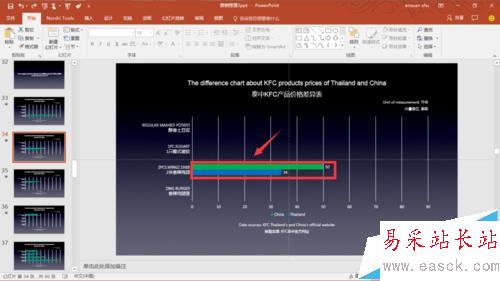
2、我們選中圖表內容,右鍵或者快捷鍵進行復制,然后跳到一張背景圖片相同的空白PPT頁面。
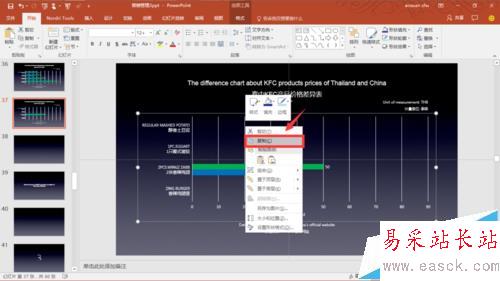
3、在該空白頁面點擊PPT界面左上角粘貼選項,選擇選擇性粘貼選項進入下一頁面。
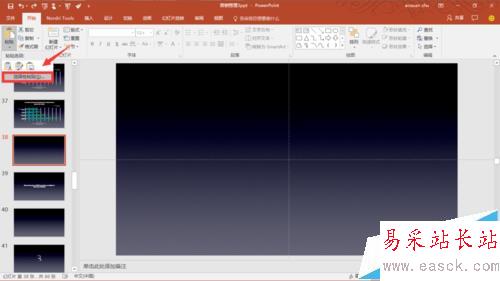
4、在跳出來的選項界面選擇“圖片(Windows 元文件)”選項,點擊確定可以看到圖表內容已復制到該頁面。
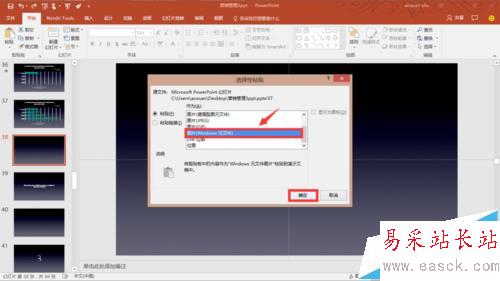
5、選中圖表內容,輕點鼠標右鍵,在彈出的選項欄中選擇組合選項,在組合選項下選擇取消組合選項。
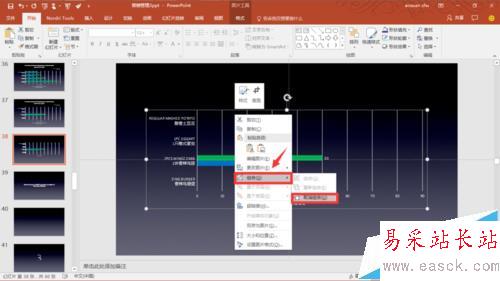
6、在彈出的提示里選擇是,然后重復上一步步驟(組合選項-取消組合選項)。注意,這一步重復步驟非常重要!重復完之后大家可以看到,神奇的一幕出現了!之前圖表中所有的不能編輯的元素現在都變成了可編輯狀態。
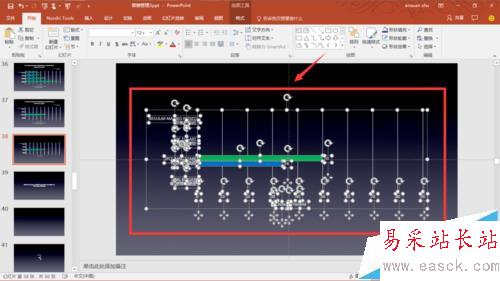
7、選中我們想要利用動畫效果演示的圖表元素,然后點擊動畫效果。接下來就是大家盡情發揮想象力的時間了。其它樣本數據做法類似,只需要在另一張底版上重復以上步驟即可。
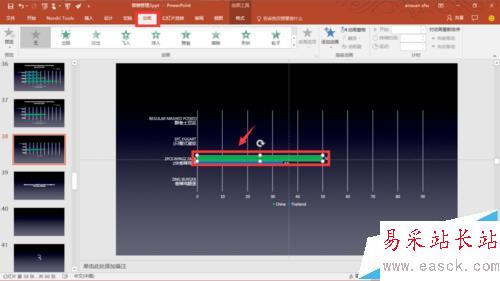
注意事項:
大家切記第五步要重復兩次才會生效哦。
相關推薦:
ppt表格邊框顏色該怎么設置?
ppt插入的Excel表格怎么設置同步顯示?
ppt表格中的文字怎么設置水平居中或垂直居中?
新聞熱點
疑難解答